Yedekleme, işletim sistemi dosyalarını, uygulama programlarını ve kullanıcı ayarlarını kaydetmek için kullanılır. Bu, bu dosya ve verilerin kaybolabileceği arızalar durumunda sistemin özel bir bileşeni tarafından yapılır. Bu çok kullanışlı bir özelliktir, ancak ne yazık ki yedekleri depolamak bilgisayarınızın depolama ortamında önemli miktarda alan gerektirir. Gerekirse yedeklemeleri kapatabilirsiniz.
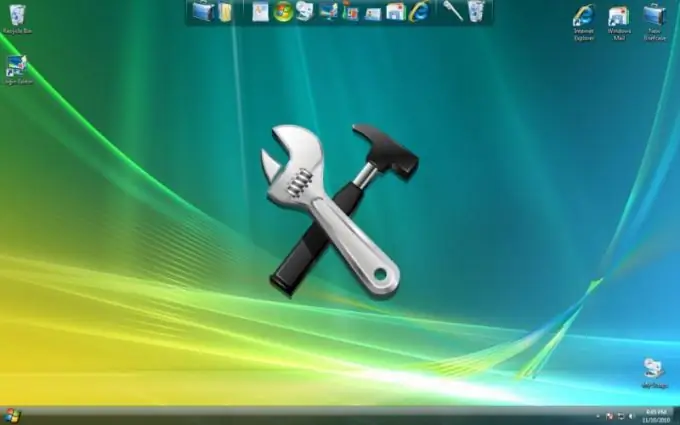
Gerekli
Windows 7 işletim sistemi
Talimatlar
Aşama 1
Arşivleme ayarlarına "Denetim Masası" üzerinden erişebilirsiniz - işletim sisteminin ana menüsünü açın ve sağ sütunda bu ada sahip öğeyi seçin. Panelde, "Bilgisayar veri arşivleme" bağlantısını bulun ve etkinleştirin - "Sistem ve Güvenlik" bölümünde bulunur.
Adım 2
Windows 7 ve Vista'nın yerleşik arama motorunu kullanan bu Denetim Masası uygulamasına erişmenin başka bir yolu daha var. "Başlat" düğmesine tıklayın veya Win tuşuna basın ve üç harf "arch" yazın. Ardından Enter tuşuna basın veya arama sonuçları listesinde en üstteki bağlantıya tıklayın? Bundan sonra, gerekli uygulama başlatılacaktır.
Aşama 3
Üçüncü yöntem, bir Windows dosya yöneticiniz varsa kullanılabilir - "Explorer" penceresi açık. Herhangi bir yerel diskin simgesine sağ tıklayın ve açılır içerik menüsünden "Özellikler" satırını seçin. Açılan pencerenin "Servis" sekmesinde "Arşivle" butonuna tıklayın, ekranda aynı kontrol paneli uygulamasının bir penceresi görünecektir.
4. Adım
Yüklenen uygulama penceresinde "Veri arşivleme yapılandırılmamış" yazısını bulursanız, endişelenecek bir şey yoktur - sistem ayarlarınızdaki bu seçenek ya zaten devre dışıdır ya da hiç etkinleştirilmemiştir. Aksi takdirde, pencerenin sol üst köşesindeki "Zamanlamayı Devre Dışı Bırak" bağlantısını tıklayın ve bir an düşündükten sonra uygulama, yedeklemeyi yürütme için planlanan görevler listesinden çıkaracaktır.
Adım 5
Belirli bir disk için yedeklemeyi devre dışı bırakmak mümkündür. Bunu yapmak için önce Win + Pause tuş bileşimine basın ve ardından "Sistem Koruması" bağlantısını tıklayın. Güvenlik Ayarları listesinde, istediğiniz sürücüyü seçin ve Yapılandır düğmesine tıklayın. "Sistem korumasını devre dışı bırak" kutusunu işaretlemeniz veya "Maksimum kullanım" yazısının yanındaki kaydırıcıyı en sol konuma getirmeniz gereken başka bir pencere açılacaktır. Ardından her iki ayar penceresini de Tamam'a tıklayarak kapatın.






